Configurer une configuration de serveur double, Azure DevOps localement
Azure DevOps Server 2022 | Azure DevOps Server 2020 | Azure DevOps Server 2019
Vous pouvez permettre à votre déploiement Azure DevOps Server de gérer plus de charge qu’une configuration de serveur unique en déployant les niveaux application et données sur des serveurs distincts. Veillez à consulter nos recommandations en matière de matériel pour vérifier que cette configuration est appropriée pour votre équipe. Si ce n’est pas le cas, envisagez plutôt une configuration de serveur unique ou de plusieurs serveurs .
Si vous effectuez une mise à niveau à partir d’une version antérieure, apprenez-en davantage sur la compatibilité, les notes de publication et la prise en main de votre mise à niveau.
Préparation
Préparez un serveur de couche Application qui répond à la configuration système requise pour Azure DevOps Server.
Préparez un serveur de couche données qui répond aux recommandations matérielles de votre équipe.
Configurez une version prise en charge de SQL Server sur la couche données. Lorsque vous définissez SQL Server pour Azure DevOps Server, installez au moins le moteur de base de données et les services de recherche en texte intégral.
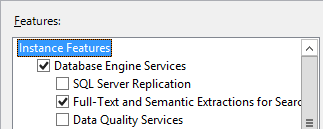
Les copies payantes de Azure DevOps Server sont fournies avec une licence à SQL Server Standard pour une utilisation avec Azure DevOps Server. La page de tarification de Team Foundation Server explique les détails. Si vous utilisez la licence incluse avec Azure DevOps Server, vous ne pouvez l’utiliser que pour les bases de données Azure DevOps Server.
Configurez le pare-feu de la couche données pour autoriser l’accès au moteur de base de données SQL Server afin que Azure DevOps Server puisse passer par le pare-feu pour se connecter au moteur de base de données SQL Server à partir de la couche Application.
Assurez-vous que le compte que vous envisagez d’utiliser pour configurer Azure DevOps Server est membre du rôle serveur SysAdmin dans SQL Server.
Notes
L’installation de Azure DevOps Server implique un ensemble complexe d’opérations qui nécessitent un niveau élevé de privilèges, notamment la création de bases de données, l’approvisionnement de connexions pour les comptes de service, etc. Techniquement, tout ce qui est requis est l’appartenance au rôle ServerAdmin ; AUTORISATIONS DE SERVEUR ALTER ANY LOGIN, CREATE ANY DATABASE et VIEW ANY DEFINITION ; et l’autorisation CONTROL sur la base de données master. L’appartenance au rôle serveur SysAdmin confère toutes ces appartenances et autorisations, et constitue donc le moyen le plus simple de s’assurer que Azure DevOps Server configuration réussit. Si nécessaire, ces appartenances et autorisations peuvent être révoquées après l’installation de Azure DevOps Server.
Si vous souhaitez activer la création de rapports, préparez les niveaux application et données pour cela.
Notes
Veillez à consulter les choix de configuration de création de rapports pour comprendre les choix disponibles et l’impact qu’ils ont sur votre choix de modèles de processus de personnalisation de suivi du travail.
Installez SQL Server Analysis Services et installez et configurez SQL Server Reporting Services. Configurez votre pare-feu pour autoriser l’accès à Reporting Services et pour autoriser l’accès à Analysis Services.
Installation
-
Téléchargez Azure DevOps Server via l’un des canaux suivants :
- Téléchargements Visual Studio, qui est la méthode la plus simple (faites défiler jusqu’à Tous les téléchargements, Azure DevOps Server 2019)
- Visual Studio Dev Essentials
- Centre VLSC (Volume Licensing Service Center)
Démarrez l’installation.
Le programme d’installation copie les fichiers sur votre ordinateur, puis démarre le centre de configuration Azure DevOps Server.
Configurer votre installation
Configurez Azure DevOps Server à l’aide des options de configuration prises en charge, comme décrit dans le guide de prise en main.
Nouveau déploiement - Option de base
Même dans une configuration à double serveur, le moyen le plus simple de configurer Azure DevOps Server consiste à utiliser l’Assistant Configuration du serveur avec le scénario Nouveau déploiement - De base. Pour plus d’informations, consultez Configurer à l’aide de l’option De base. Cette option est optimisée par souci de simplicité, en utilisant les paramètres par défaut pour la plupart des entrées.
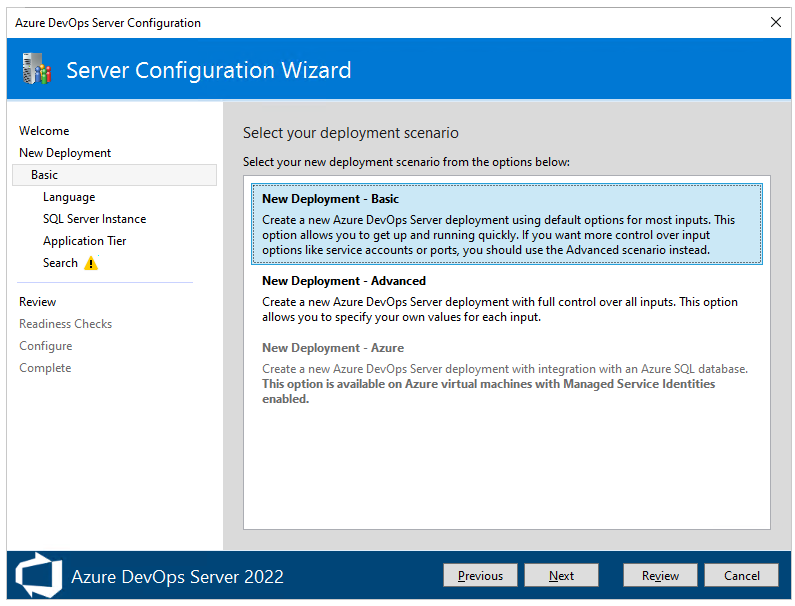
Lorsque vous sélectionnez un SQL Server instance dans l’Assistant, veillez à pointer vers la couche de données que vous avez déjà configurée. Avec l’option Nouveau déploiement - De base , vous devez également choisir :
- Niveau Application : paramètres de site web à utiliser, y compris s’il faut utiliser des liaisons HTTP ou HTTPS. Pour plus d’informations, consultez Paramètres du site web .
- Recherche : s’il faut installer et configurer les fonctionnalités de code Recherche. Pour plus d’informations, consultez Configuration de Recherche.
Nouveau déploiement - Option Avancée
Si vous souhaitez un contrôle total sur toutes les entrées, utilisez plutôt l’option Nouveau déploiement - Avancé.
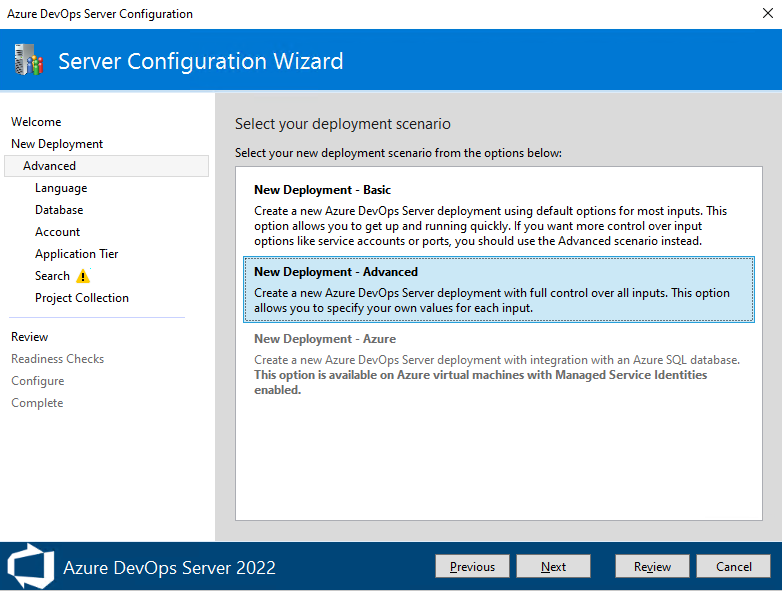
Si vous sélectionnez l’option Nouveau déploiement - Avancé , vous devez également choisir :
- Compte de service sous lequel vos différents processus de déploiement Azure DevOps Server s’exécuteront. La valeur par défaut utilisée dans le scénario De base est
NT AUTHORITY\NETWORK SERVICEdans les scénarios de jointure de domaine etLOCAL SERVICEdans les scénarios de groupe de travail. - Indique s’il faut activer SSH, ainsi que le port sur lequel il doit écouter. La valeur par défaut utilisée dans le scénario De base consiste à configurer SSH sur le port 22.
- Emplacement du cache de fichiers utilisé pour les ressources Azure DevOps Server fréquemment consultées. La valeur par défaut utilisée dans le scénario De base est le chemin
AzureDevOpsServerData\ApplicationTier\_fileCachesur le lecteur local, qui a le plus d’espace libre.. - Indique s’il faut créer une collection de projets dans laquelle stocker vos projets, ainsi que le nom de cette collection. Le comportement par défaut dans le scénario De base consiste à créer une collection de projets nommée
DefaultCollection.
- Compte de service sous lequel vos différents processus de déploiement Azure DevOps Server s’exécuteront. La valeur par défaut utilisée dans le scénario De base est
NT AUTHORITY\NETWORK SERVICEdans les scénarios de jointure de domaine etLOCAL SERVICEdans les scénarios de groupe de travail. - Indique s’il faut activer SSH, ainsi que le port sur lequel il doit écouter. La valeur par défaut utilisée dans le scénario De base consiste à configurer SSH sur le port 22.
- Emplacement du cache de fichiers utilisé pour les ressources Azure DevOps Server fréquemment consultées. La valeur par défaut utilisée dans le scénario De base est le chemin
AzureDevOpsServerData\ApplicationTier\_fileCachesur le lecteur local, qui a le plus d’espace libre.. - S’il faut configurer les fonctionnalités de création de rapports. Le comportement par défaut utilisé dans le scénario De base ne prend pas en charge la configuration de ces fonctionnalités. Notez que ces options ne sont pas disponibles sur les systèmes d’exploitation clients.
- Indique s’il faut créer une collection de projets dans laquelle stocker vos projets, ainsi que le nom de cette collection. Le comportement par défaut dans le scénario De base consiste à créer une collection de projets nommée
DefaultCollection.
Dans les deux cas, l’Assistant exécute des vérifications de préparation pour valider votre environnement et vos sélections de paramètres. Si tout se passe bien, l’Assistant vous permet de configurer votre déploiement. En cas d’erreurs, vous devez corriger chacune d’elles et réexécuter les vérifications de préparation avant de pouvoir continuer.